Mudanças entre as edições de "Central Assinante - Alterar Forma Cobrança Cartão Crédito"
(→Substituir a Forma de Cobrança dos planos para cartão de crédito: Ajuste) |
(→Substituir a Forma de Cobrança dos planos para cartão de crédito: atualizado imagens) |
||
| Linha 27: | Linha 27: | ||
* '''Obs.:''' O possível titular deve ser um dos contatos do cliente. | * '''Obs.:''' O possível titular deve ser um dos contatos do cliente. | ||
:* Caso não tenha o nome do titular desejado, é possível cadastrá-lo clicando no botão '''CLIQUE AQUI''' para seguir a uma página de cadastro. | :* Caso não tenha o nome do titular desejado, é possível cadastrá-lo clicando no botão '''CLIQUE AQUI''' para seguir a uma página de cadastro. | ||
| − | [[Arquivo:cartãocredito2.png| | + | [[Arquivo:cartãocredito2.png|900px]] <br> |
Caminho a Seguir: CENTRAL DO ASSINANTE / SEGUNDA VIA DO BOLETO | Caminho a Seguir: CENTRAL DO ASSINANTE / SEGUNDA VIA DO BOLETO | ||
Clicando em '''Confirmar''', abrirá uma página para cadastrar os dados do cartão. Informando os dados do cartão, e clicando em '''Efetuar Assinatura''', irá salvar os dados na Vindi, que é plataforma que gravará os dados do cartão e a responsável por fazer a transação mensalmente, gravará também os dados em '''Dados de Débito''' no cadastro do cliente. | Clicando em '''Confirmar''', abrirá uma página para cadastrar os dados do cartão. Informando os dados do cartão, e clicando em '''Efetuar Assinatura''', irá salvar os dados na Vindi, que é plataforma que gravará os dados do cartão e a responsável por fazer a transação mensalmente, gravará também os dados em '''Dados de Débito''' no cadastro do cliente. | ||
| − | [[Arquivo:Cartãocredito112.png| | + | [[Arquivo:Cartãocredito112.png|900px]] <br> |
Caminho a Seguir: CENTRAL DO ASSINANTE / SEGUNDA VIA DO BOLETO / CADASTRAR DADOS DO CARTÃO | Caminho a Seguir: CENTRAL DO ASSINANTE / SEGUNDA VIA DO BOLETO / CADASTRAR DADOS DO CARTÃO | ||
Em seguida irá apresentar a mensagem '''Assinatura realizada com sucesso'''. Clicando em '''Confirmar''' irá apresentar a mensagem informando que a troca de forma de cobrança foi realizada com sucesso. <br> | Em seguida irá apresentar a mensagem '''Assinatura realizada com sucesso'''. Clicando em '''Confirmar''' irá apresentar a mensagem informando que a troca de forma de cobrança foi realizada com sucesso. <br> | ||
| − | [[Arquivo:Cartãocredito4. | + | [[Arquivo:Cartãocredito4.png300px]] <br> |
Caminho a Seguir: CENTRAL DO ASSINANTE / FINANCEIRO / SEGUNDA VIA DO BOLETO / CADASTRO EFETUADO COM SUCESSO | Caminho a Seguir: CENTRAL DO ASSINANTE / FINANCEIRO / SEGUNDA VIA DO BOLETO / CADASTRO EFETUADO COM SUCESSO | ||
| − | Agora a forma de cobrança de todos os planos do cliente são alteradas para cobrança recorrente, previamente cadastrada em '''Forma de Cobrança''' e também cadastrado o '''Dados de Débito''' no cadastro do cliente onde o número do cartão é o ID do cliente na Vindi. Este dado de débito estará vinculado com o contato selecionado como responsável do cartão na Central. Esta mensagem é configurada em [https://wiki.elitesoft.com.br/index.php/Modulo_Desktop_-_Painel_Configuracoes_-_Remetentes_EmailV5 Remetentes de E-mails]. | + | Agora a forma de cobrança de todos os planos do cliente são alteradas para cobrança recorrente, previamente cadastrada em '''Forma de Cobrança''' e também cadastrado o '''Dados de Débito''' no cadastro do cliente onde o número do cartão é o ID do cliente na Vindi. Este dado de débito estará vinculado com o contato selecionado como responsável do cartão na Central. Esta mensagem é configurada em [https://wiki.elitesoft.com.br/index.php/Modulo_Desktop_-_Painel_Configuracoes_-_Remetentes_EmailV5 Remetentes de E-mails]. <br> |
| − | [[Arquivo:Cartãocredito55.png| | + | [[Arquivo:Cartãocredito55.png|600px]] <br> |
Caminho a Seguir: CENTRAL DO ASSINANTE / FINANCEIRO / SEGUNDA VIA DO BOLETO / CADASTRO EFETUADO COM SUCESSO | Caminho a Seguir: CENTRAL DO ASSINANTE / FINANCEIRO / SEGUNDA VIA DO BOLETO / CADASTRO EFETUADO COM SUCESSO | ||
| Linha 72: | Linha 72: | ||
Caso os dados do cartão não sejam válidos ou o e-mail no cadastro do contato esteja fora do padrão (aaaaa@aaaaa.com) apresentará a mensagem abaixo informando e não deixando prosseguir com a alteração. | Caso os dados do cartão não sejam válidos ou o e-mail no cadastro do contato esteja fora do padrão (aaaaa@aaaaa.com) apresentará a mensagem abaixo informando e não deixando prosseguir com a alteração. | ||
Clicando em '''OK''' redirecionará para a página de cadastro dos dados do cartão. <br> | Clicando em '''OK''' redirecionará para a página de cadastro dos dados do cartão. <br> | ||
| − | [[Arquivo:Cartãocredito33.png| | + | [[Arquivo:Cartãocredito33.png|200px]] <br> |
Caminho a Seguir: CENTRAL DO ASSINANTE / FINANCEIRO / SEGUNDA VIA DO BOLETO / CADASTRO NÃO EFETUADO | Caminho a Seguir: CENTRAL DO ASSINANTE / FINANCEIRO / SEGUNDA VIA DO BOLETO / CADASTRO NÃO EFETUADO | ||
Edição das 12h22min de 15 de abril de 2021
| |
|
A alteração de Substituir a Forma de Cobrança para Cartão de Crédito via Central do Assinante foi disponibilizada para a versão do Changelog 6.01.00. |
Índice
Substituir a Forma de Cobrança dos planos para cartão de crédito
![]() Foi implementado na Central do Assinante a opção do próprio cliente alterar a forma de pagamento para cartão de crédito. O cliente alterando a forma de pagamento dos seus planos, no dia do vencimento o valor será agendado no cartão de crédito do cliente de forma recorrente.
Foi implementado na Central do Assinante a opção do próprio cliente alterar a forma de pagamento para cartão de crédito. O cliente alterando a forma de pagamento dos seus planos, no dia do vencimento o valor será agendado no cartão de crédito do cliente de forma recorrente.
Em Segunda Via Boleto apresentará a opção: Alterar Forma de Pagamento para Cartão de Crédito, caso os planos do cliente não tenham sido alterados para forma de cobrança recorrente. Será validado também se a soma dos valores de todos os planos é menor que o valor configurado no campo extra da Forma de Cobrança chamado Valor máximo para pagamento com cartão.
- O cliente selecionará o titular do cartão (contato ativo cadastrado no cliente).
- Obs.: O possível titular deve ser um dos contatos do cliente.
- Caso não tenha o nome do titular desejado, é possível cadastrá-lo clicando no botão CLIQUE AQUI para seguir a uma página de cadastro.
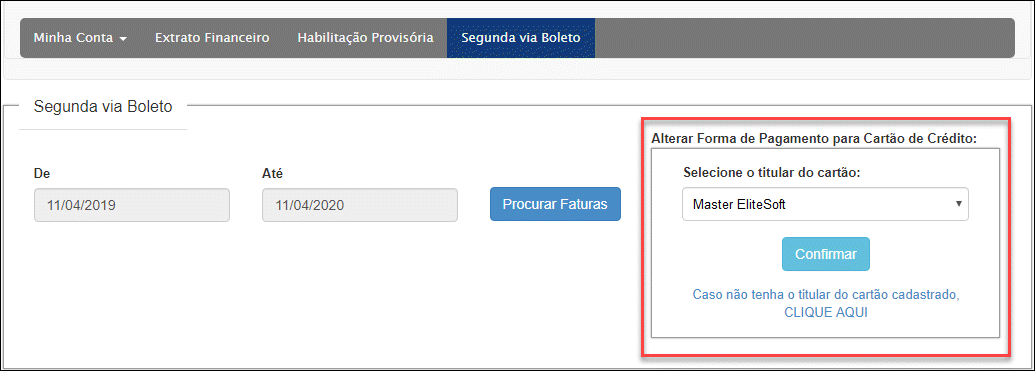
Caminho a Seguir: CENTRAL DO ASSINANTE / SEGUNDA VIA DO BOLETO
Clicando em Confirmar, abrirá uma página para cadastrar os dados do cartão. Informando os dados do cartão, e clicando em Efetuar Assinatura, irá salvar os dados na Vindi, que é plataforma que gravará os dados do cartão e a responsável por fazer a transação mensalmente, gravará também os dados em Dados de Débito no cadastro do cliente.
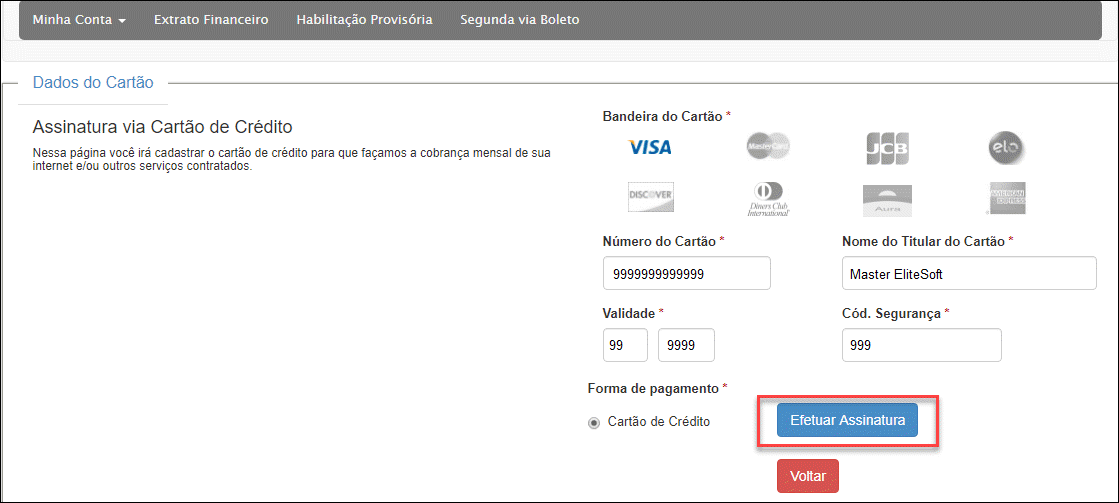
Caminho a Seguir: CENTRAL DO ASSINANTE / SEGUNDA VIA DO BOLETO / CADASTRAR DADOS DO CARTÃO
Em seguida irá apresentar a mensagem Assinatura realizada com sucesso. Clicando em Confirmar irá apresentar a mensagem informando que a troca de forma de cobrança foi realizada com sucesso.
Arquivo:Cartãocredito4.png300px
Caminho a Seguir: CENTRAL DO ASSINANTE / FINANCEIRO / SEGUNDA VIA DO BOLETO / CADASTRO EFETUADO COM SUCESSO
Agora a forma de cobrança de todos os planos do cliente são alteradas para cobrança recorrente, previamente cadastrada em Forma de Cobrança e também cadastrado o Dados de Débito no cadastro do cliente onde o número do cartão é o ID do cliente na Vindi. Este dado de débito estará vinculado com o contato selecionado como responsável do cartão na Central. Esta mensagem é configurada em Remetentes de E-mails.
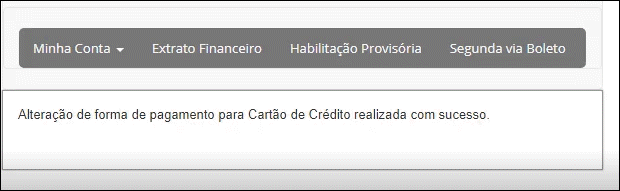
Caminho a Seguir: CENTRAL DO ASSINANTE / FINANCEIRO / SEGUNDA VIA DO BOLETO / CADASTRO EFETUADO COM SUCESSO
É gravado em Dados Débitos o ID do cliente vinculando com o contato titular do cartão.

Caminho a Seguir: ISP - INTEGRATOR / CLIENTE / CADASTRO / DADOS DÉBITOS
O cadastro do cartão em Dados Débitos que é criado automaticamente, apresentará desta forma:
- Nº Cartão: é o ID do cliente na VINDI.
- Obs.: a informação do número do cartão é gravada somente na VINDI por questões de segurança.
- Tipo: já entra automaticamente como crédito, pois a Forma de Cobrança deverá estar cadastrada como Cartão de Crédito.
- Validade: não é preenchida, fica salvo na plataforma da VINDI somente.
- Nome do titular: é o nome do cliente.
- CPF/CNPJ do Titular: CPF/CNPJ do cliente.
- Dígito de segurança: É salvo na plataforma da VINDI somente.
- Status do Débito: Vem automaticamente como Débito Autorizado para Envio.
- Contato: É o contato vinculado no momento do cadastro da alteração de forma de pagamento.
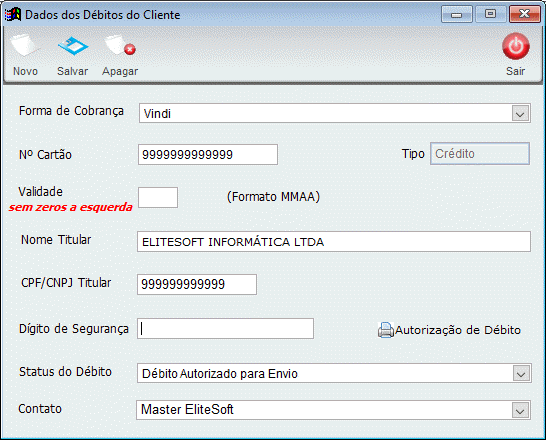
Caminho a Seguir: ISP - INTEGRATOR CLIENTE / CADASTRO / DADOS DÉBITOS
É alterada a forma de cobrança do(s) plano(s).
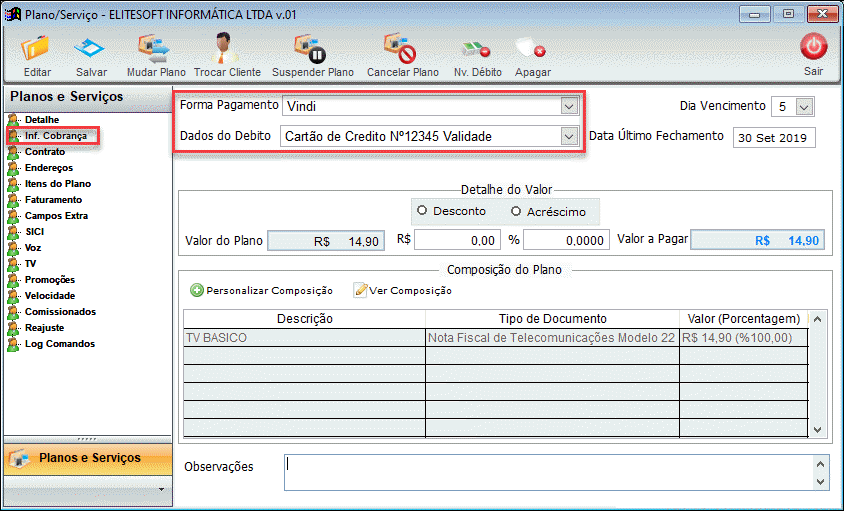
Caminho a Seguir: ISP - INTEGRATOR / CLIENTE / PLANOS / INF. COBRANÇA
Caso os dados do cartão não sejam válidos ou o e-mail no cadastro do contato esteja fora do padrão (aaaaa@aaaaa.com) apresentará a mensagem abaixo informando e não deixando prosseguir com a alteração.
Clicando em OK redirecionará para a página de cadastro dos dados do cartão.
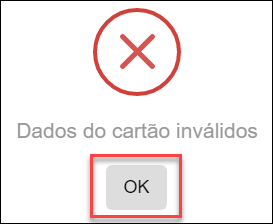
Caminho a Seguir: CENTRAL DO ASSINANTE / FINANCEIRO / SEGUNDA VIA DO BOLETO / CADASTRO NÃO EFETUADO
Configurações para utilizar a opção de alterar a forma de pagamento para cartão de crédito na Central do Assinante
É possível o provedor incluir o valor máximo de pagamento por cartão na forma de cobrança VINDI.
- Obs.: O Sistema valida o valor do plano do cliente.
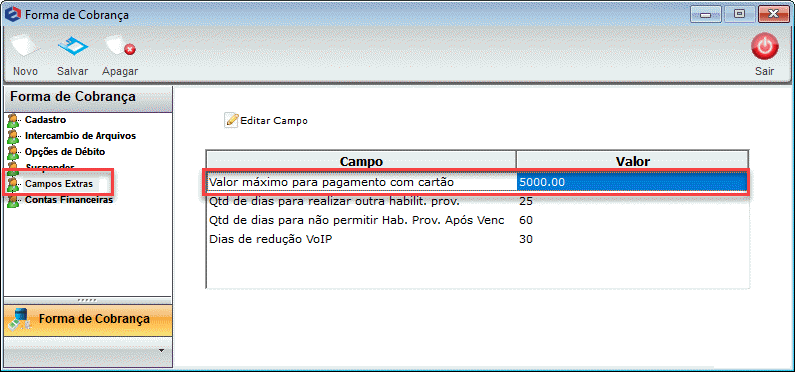
Caminho a Seguir: ISP - INTEGRATOR / PAINEL DE CONFIGURAÇÕES / FORMAS DE COBRANÇA
O provedor pode setar quais dias os clientes podem fazer a troca de forma de pagamento pela Central, seguindo a mesma regra dos dias que podem fazer solicitação de troca de vencimento do plano.
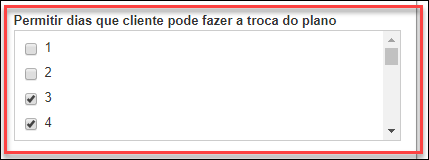
Caminho a Seguir: CENTRAL DO ASSINANTE - ADMIN / CONFIGURAR A CENTRAL DO ASSINANTE / ALTERAR VENCIMENTOS DO PLANOS
Quando o cliente troca forma de pagamento pela Central do Assinante o campo extra é alterado automaticamente em Campos Extras do cliente. Se ele trocou para cartão o campo extra ficará como Sim.
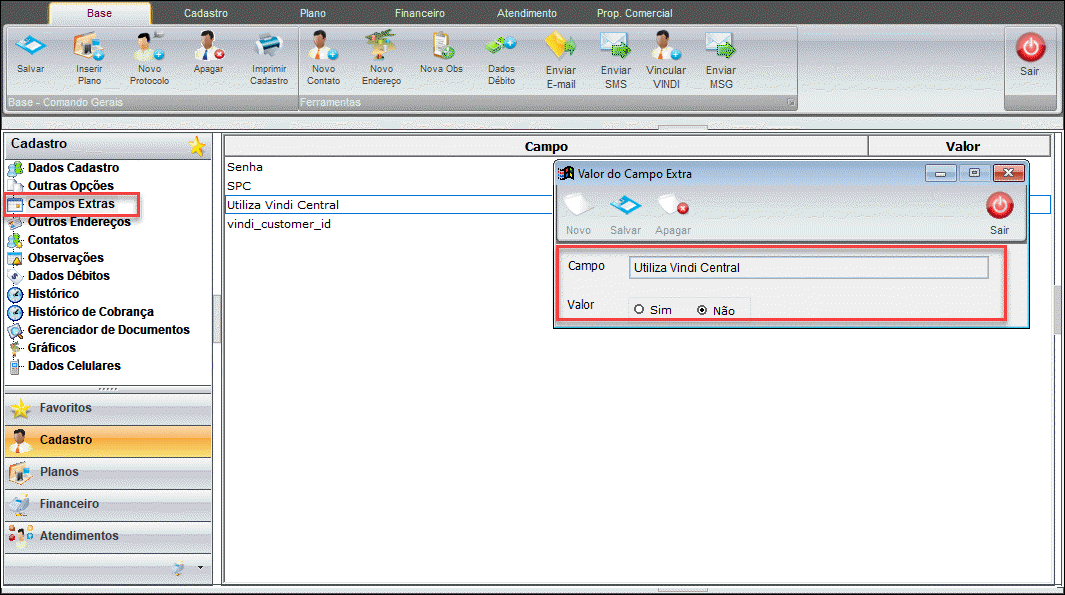
Caminho a Seguir: ISP - INTEGRATOR / CLIENTES / CADASTRO / CAMPOS EXTRAS
Ver também
| |
|
Esta é uma base de testes fictícia, meramente ilustrativa. |
